Dieses Handbuch enthält Dokumentation für AWS Wickr. Informationen zu Wickr Enterprise, der lokalen Version von Wickr, finden Sie im Enterprise Administration Guide.
Die vorliegende Übersetzung wurde maschinell erstellt. Im Falle eines Konflikts oder eines Widerspruchs zwischen dieser übersetzten Fassung und der englischen Fassung (einschließlich infolge von Verzögerungen bei der Übersetzung) ist die englische Fassung maßgeblich.
Sie können die ATAK-Anwendung mit Wickr koppeln, nachdem Sie das Wickr-Plugin für ATAK erfolgreich installiert haben.
Gehen Sie wie folgt vor, um die ATAK-Anwendung mit Wickr zu koppeln, nachdem Sie das Wickr-Plug-In für ATAK erfolgreich installiert haben.
-
Wählen Sie in der ATAK-Anwendung das Menüsymbol oben rechts
 auf dem Bildschirm und wählen Sie Wickr Plugin.
auf dem Bildschirm und wählen Sie Wickr Plugin. -
Wählen Sie Pair Wickr.
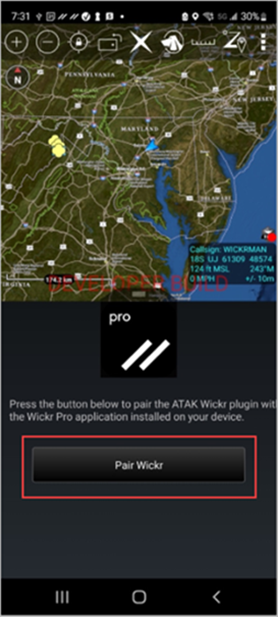
Es erscheint eine Benachrichtigung, in der Sie aufgefordert werden, die Berechtigungen für das Wickr-Plugin für ATAK zu überprüfen. Wenn die Benachrichtigungsaufforderung nicht angezeigt wird, öffnen Sie den Wickr-Client und gehen Sie zu Einstellungen und dann zu Verbundene Apps. Sie sollten das Plugin im Bereich Ausstehend auf dem Bildschirm sehen, wie im folgenden Beispiel gezeigt.
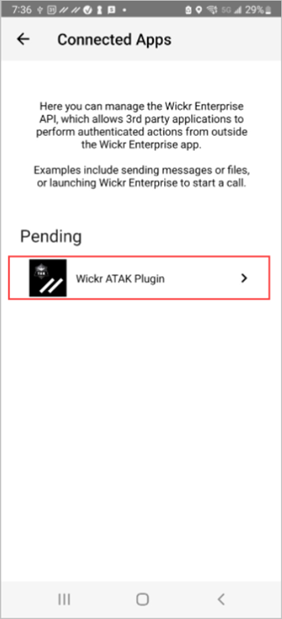
-
Wählen Sie zum Koppeln Genehmigen aus.
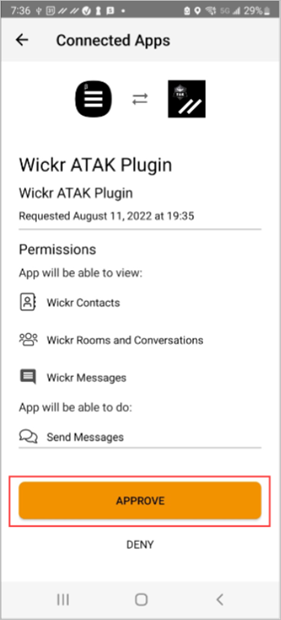
-
Wählen Sie die Schaltfläche Wickr ATAK Plugin öffnen, um zur ATAK-Anwendung zurückzukehren.
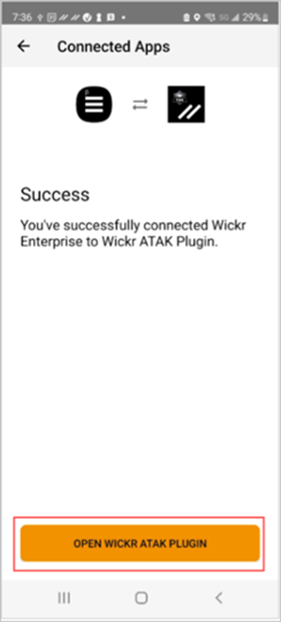
Sie haben das ATAK-Plugin und Wickr nun erfolgreich miteinander verbunden und können das Plugin verwenden, um Nachrichten zu senden und mit Wickr zusammenzuarbeiten, ohne die ATAK-Anwendung zu beenden.